
Ultima actualizare pe

Dacă ID-ul tău Apple este compromis, va trebui să-ți schimbi parola ID-ului Apple. Acest ghid explică cum.
ID-ul tău Apple este cheia pentru toate serviciile Apple, cum ar fi App Store, iCloud, iMessage, FaceTime, Apple Music, Apple TV și multe altele. Menținerea contului în siguranță online și protejarea accesului la aceste aplicații și servicii nu a fost niciodată mai importantă.
Parola ID-ul Apple este esențială pentru configurarea oricărui dispozitiv Apple nou și rămâne o componentă esențială a ecosistemului Apple, indiferent de locul în care vă duceți dispozitivul.
Dacă trebuie să vă schimbați parola ID-ului Apple, procesul este simplu, indiferent dacă îl faceți pe dispozitivul Apple sau prin web. Vă vom ghida prin pașii pentru a vă schimba parola ID-ului Apple pe oricare dintre platformele de mai jos.
Cum să-ți schimbi parola ID-ului Apple
Dacă credeți că parola contului dvs. Apple a fost compromisă sau doriți să utilizați cele mai bune practici și să vă asigurați că este o parolă puternică, schimbarea parolei ID-ului Apple este nedureroasă.
Pentru a schimba parola Apple pe iPhone sau iPad:
- Atingeți Setări (pictograma roată) din ecranul de start.
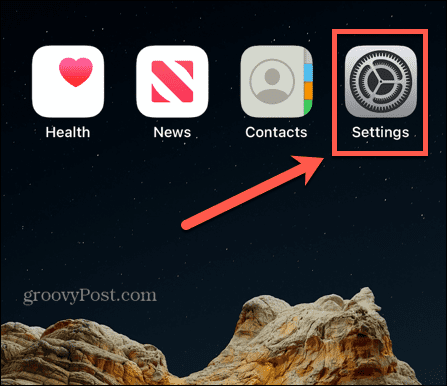
- Atingeți-vă opțiunea nume (sau ID Apple). în partea de sus a ecranului Setări.
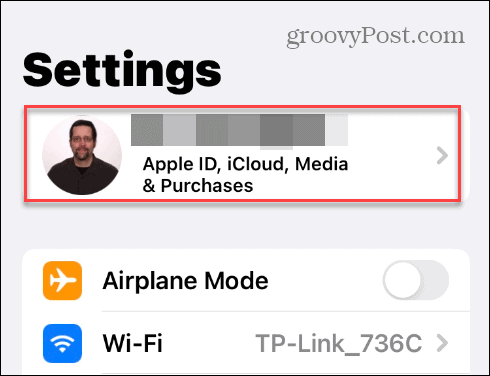
- Glisați către Parolă și securitate opțiunea de pe pagina Apple ID.
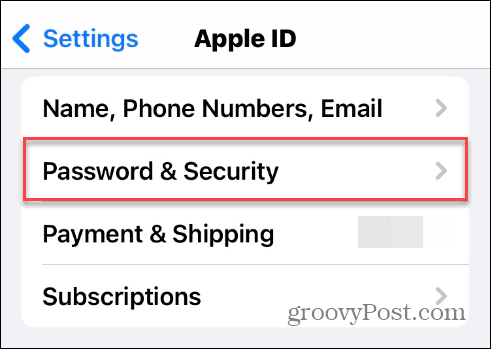
- Selectează Schimbaţi parola opțiune.
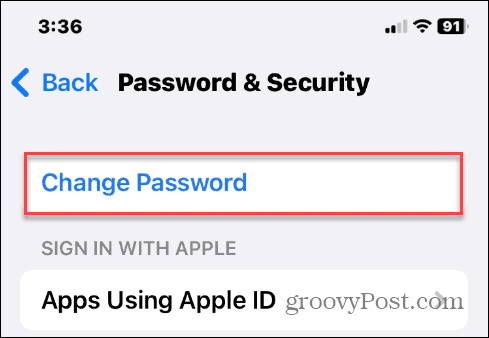
- Introduceți codul de acces al dispozitivului local pentru iPhone sau iPad.
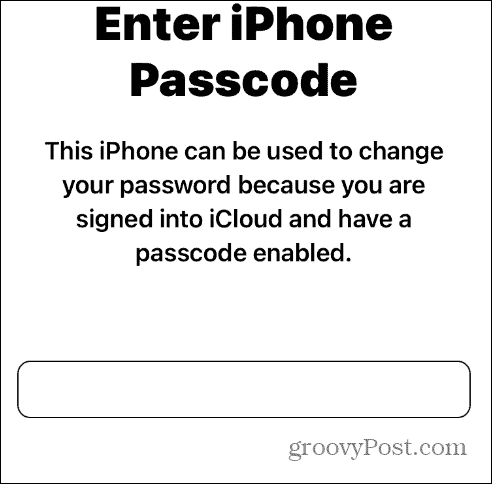
- Introduceți noua parolă pe care doriți să o utilizați de două ori pentru a vă verifica alegerea.
- Apasă pe Schimbare butonul din colțul din dreapta sus.
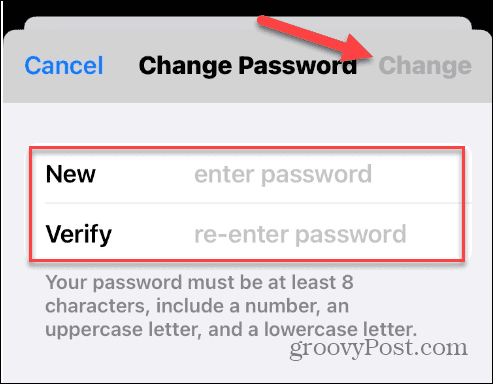
- Urmați orice instrucțiuni suplimentare de pe ecran pentru a finaliza procesul.
Cum să-ți schimbi parola ID-ului Apple pe web
Dacă lucrați de pe un PC cu Windows sau un Mac și doriți să vă schimbați parola, puteți face acest lucru din browserul dvs. web.
Pentru a schimba parola ID-ului Apple pe web:
- Lansați un browser și accesați site-ul Apple ID.
- Conectați-vă la contul dvs. cu acreditările dvs. actuale.
- Alege Conectare și securitate opțiunea din stânga și faceți clic pe Parola opțiune.
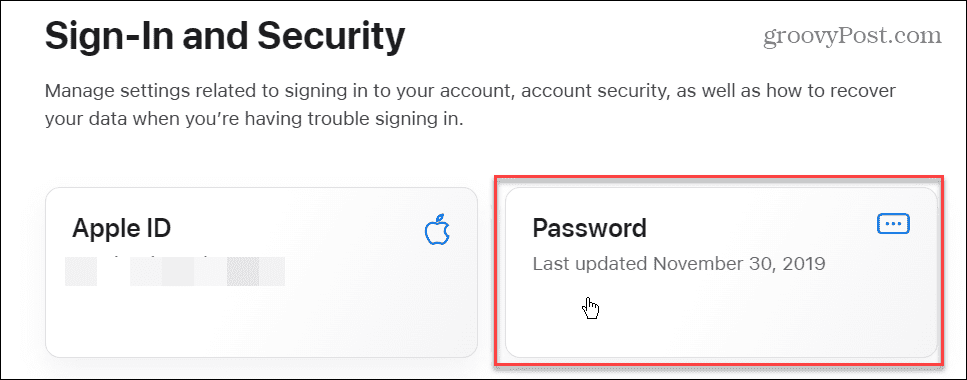
- Acum, introduceți parola actuală și pe cea nouă pe care doriți să o utilizați de două ori pentru a verifica.
Notă: Asigurați-vă că utilizați o parolă puternică. De asemenea, nu vă va permite să utilizați unul pe care l-ați folosit în ultimul an. Dacă nu vă amintiți o parolă folosită anterior, nu vă faceți griji; te va anunta. - După ce ați introdus noua parolă, bifați caseta pentru deconectați-vă de la dispozitivele Apple asociat cu ID-ul dvs. și faceți clic pe Schimbaţi parola buton.
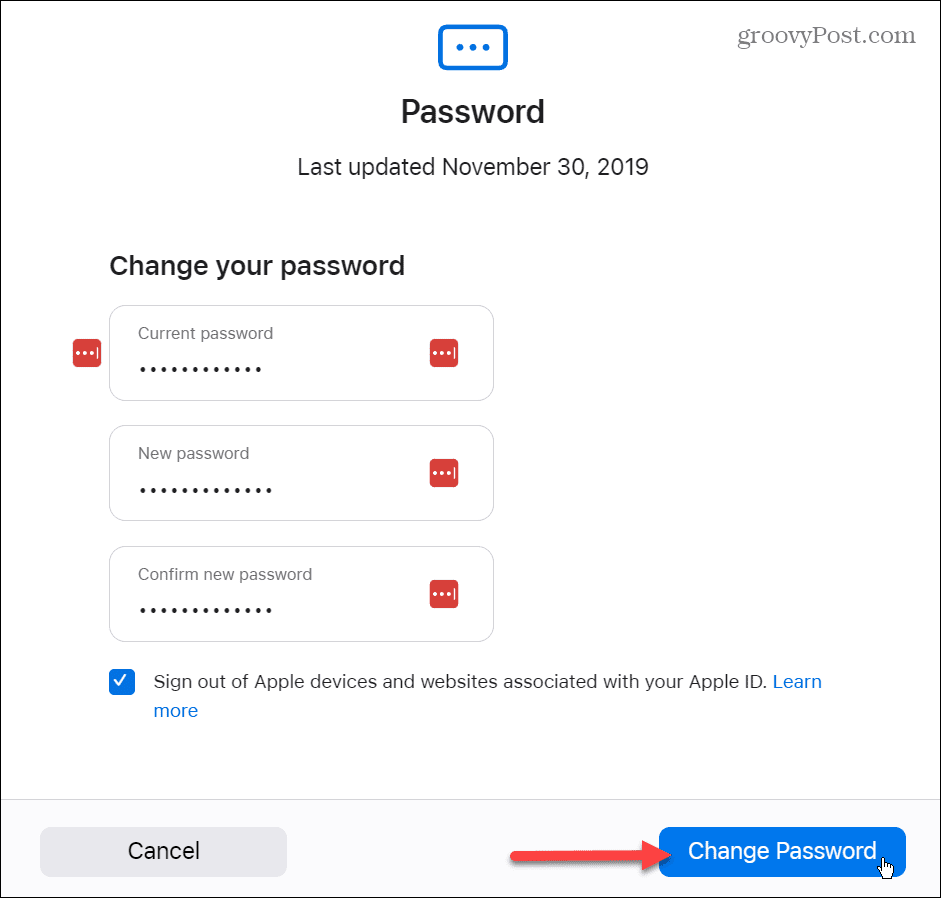
Cum să schimbați parola ID-ului Apple pe un Mac
Dacă aveți un Mac, există o modalitate mai simplă de a vă schimba parola ID-ului Apple.
Pentru a schimba parola ID-ului Apple pe un Mac:
- Apasă pe meniul Apple în colțul din stânga sus.
- Selectați Preferințe de sistem (sau Setarile sistemului) > ID-ul tău Apple.
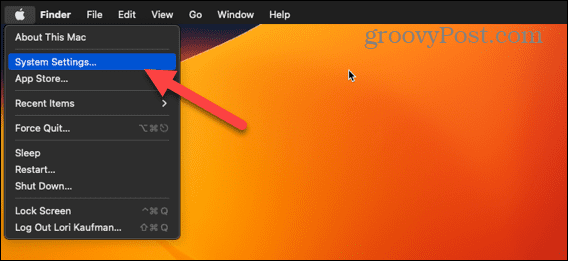
- Alege Parolă și securitate.
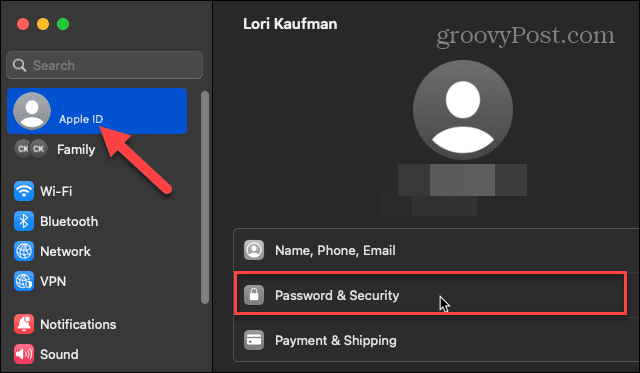
- Clic Schimbaţi parola.
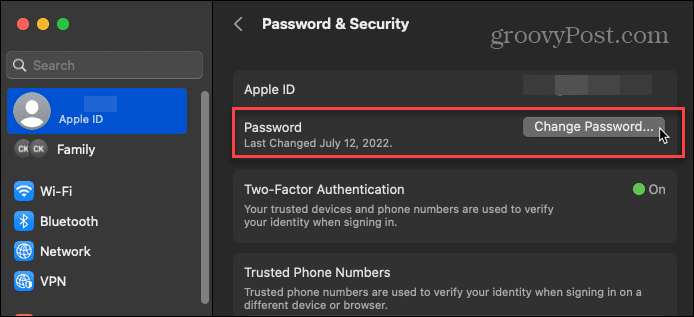
- Introduceți parola curentă pentru a vă debloca Mac-ul și introduceți noua parolă de două ori pentru a verifica. Apasă pe Schimbare buton.
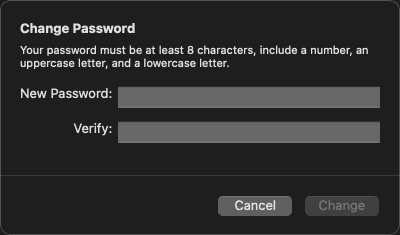
Rămâneți în siguranță pe dispozitivele Apple
Parola pe care o utilizați pentru ID-ul dvs. Apple este esențială atunci când vine vorba de securizarea datelor și mai multor dispozitive și iCloud. Și schimbarea periodică a parolei reduce șansele ca acreditările Apple ID să fie compromise.
Pe iPhone-urile moderne, Caracteristica Face ID face o treabă excelentă în securizarea dispozitivului dvs. și asigurarea accesului ușor, dar este posibil să doriți să utilizați o parolă. Pentru mai multe despre asta, verificați cum schimba parola pe iPhone.
Apple a crescut setările de confidențialitate și securitate ale dispozitivului său de-a lungul anilor. De exemplu, ați putea dori să rulați un raportul de confidențialitate al aplicației pentru a vedea ce fac aplicațiile în fundal. Sau, dacă v-ați săturat să oferiți dezvoltatorilor de aplicații date personale, puteți opriți urmărirea anunțurilor pe iPhone.
Cum să găsiți cheia de produs Windows 11
Dacă trebuie să transferați cheia de produs Windows 11 sau doar aveți nevoie de ea pentru a face o instalare curată a sistemului de operare,...


